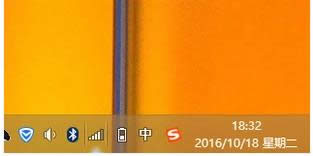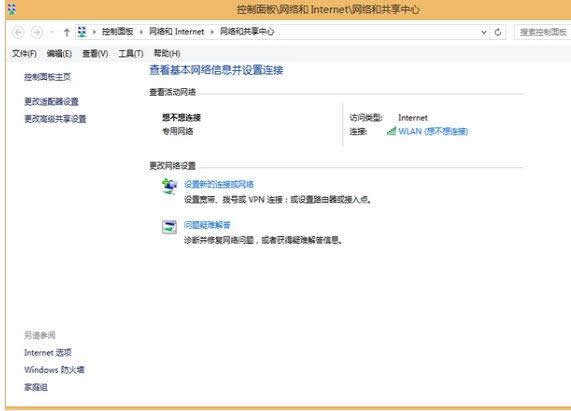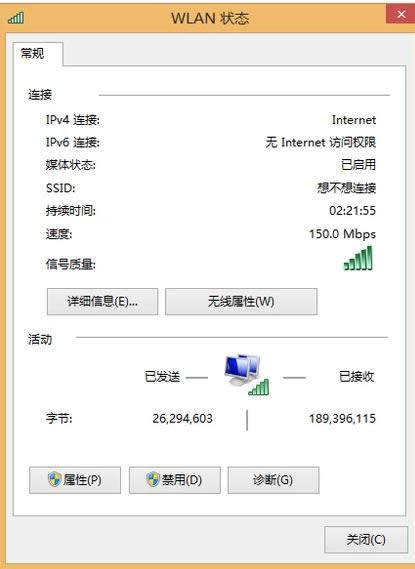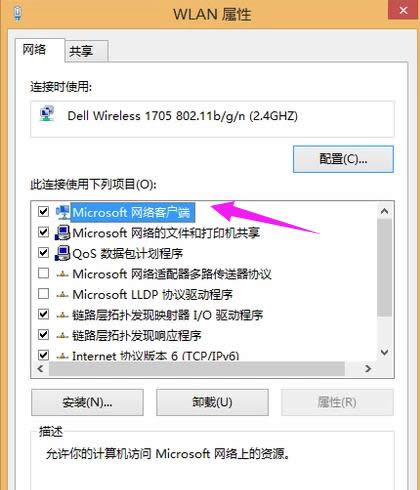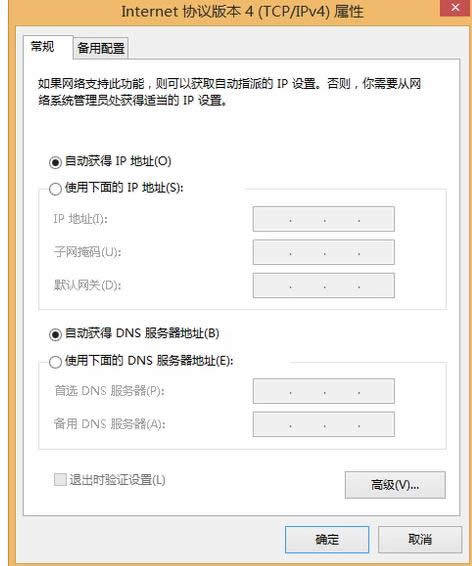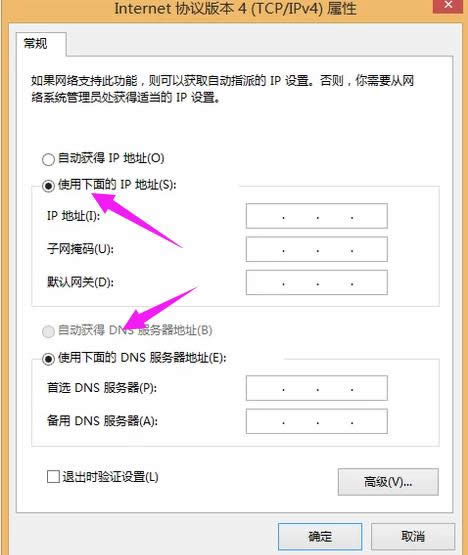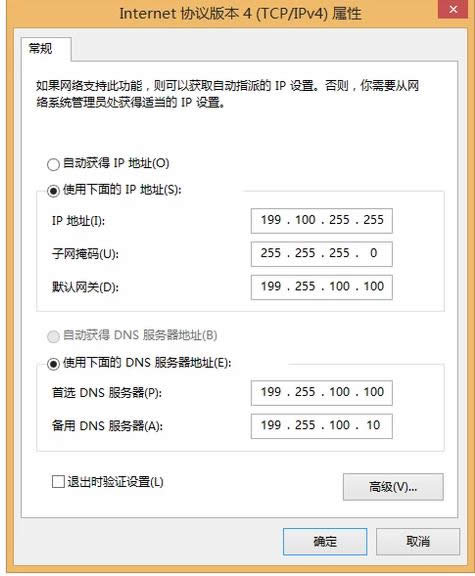受局限或无连接,本文教您本地连接受局限或无连接怎样处理
发布时间:2019-07-14 文章来源:xp下载站 浏览:
|
Windows 7,中文名称视窗7,是由微软公司(Microsoft)开发的操作系统,内核版本号为Windows NT 6.1。Windows 7可供家庭及商业工作环境:笔记本电脑 、平板电脑 、多媒体中心等使用。和同为NT6成员的Windows Vista一脉相承,Windows 7继承了包括Aero风格等多项功能,并且在此基础上增添了些许功能。 本地连接受限制或无连接这样的问题我们经常碰到,本地连接受限制或无连接的提示是任务栏的本地连接图标上面出现黄色感叹号,导致上不了网,无论怎么重置电脑,遇到本地连接受限制或无连接的问题怎么办呢?下面,小编给大家带来了本地连接受限制或无连接的解决图文。 相信很多的朋友使用电脑的时候会经常使用到电脑进行操作,但是最近很多的朋友在反映说系统托盘的网络连接图标上显示了一个黄色叹号标识没并且提示本地连接受限制或无连接的情况,这个时候我们应该怎么办呢?下面,小编给大家讲解本地连接受限制或无连接的处理技巧。 本地连接受限制或无连接怎么解决 打开电脑,看到右下方联网的那个符号,然后单击右键就会出现疑难解答和打开网络共享中心,
网络受限制图解详情-1 选下面那个打开网络共享中心
网络受限制图解详情-2 打开网络共享中心后,点访问类型下面的连接的蓝色部分
网络受限制图解详情-3 点击页面左下方的属性,并点击。
本地连接图解详情-4 进入属性之后页面上有很多选项,一直往下翻,找到一个Internet协议版本4的选项。
无连接图解详情-5 找到Internet协议版本4点进去。
无连接图解详情-6 点进去之后就是图片所显示的样子。
受限制图解详情-7 选择使用下面的IP地址、使用下面的DNS服务器地址。
无连接图解详情-8 最后输入你要更改新的IP地址,然后点右下方的确定就行了。
无连接图解详情-9 以上就是本地连接受限制或无连接的处理技巧。 Windows 7简化了许多设计,如快速最大化,窗口半屏显示,跳转列表(Jump List),系统故障快速修复等。Windows 7将会让搜索和使用信息更加简单,包括本地、网络和互联网搜索功能,直观的用户体验将更加高级,还会整合自动化应用程序提交和交叉程序数据透明性。 |
相关文章
本类教程排行
系统热门教程
本热门系统总排行